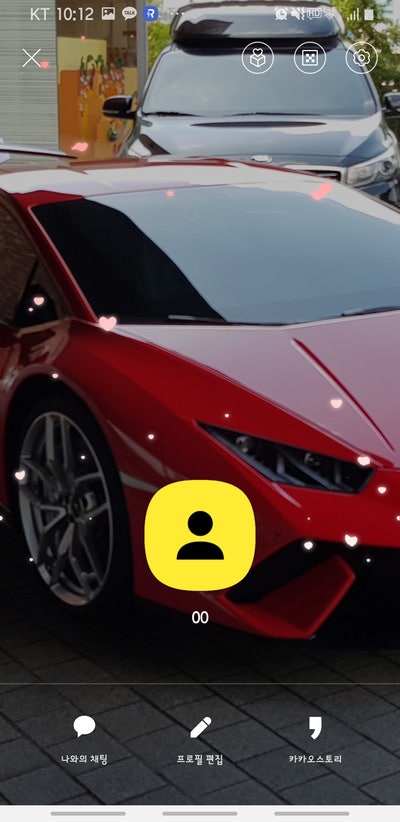안녕하세요 재미있는 IT놀ITer 사진 초보자입니다
.png)
한동안 아이폰(애플) 캘린더를 이용하여 일정을 관리하다가 가족들의 음력 생일관리가 편하여 디데이, 시간표 등 다양한 기능이 있는 네이버 캘린더를 함께 이용하고 있습니다.
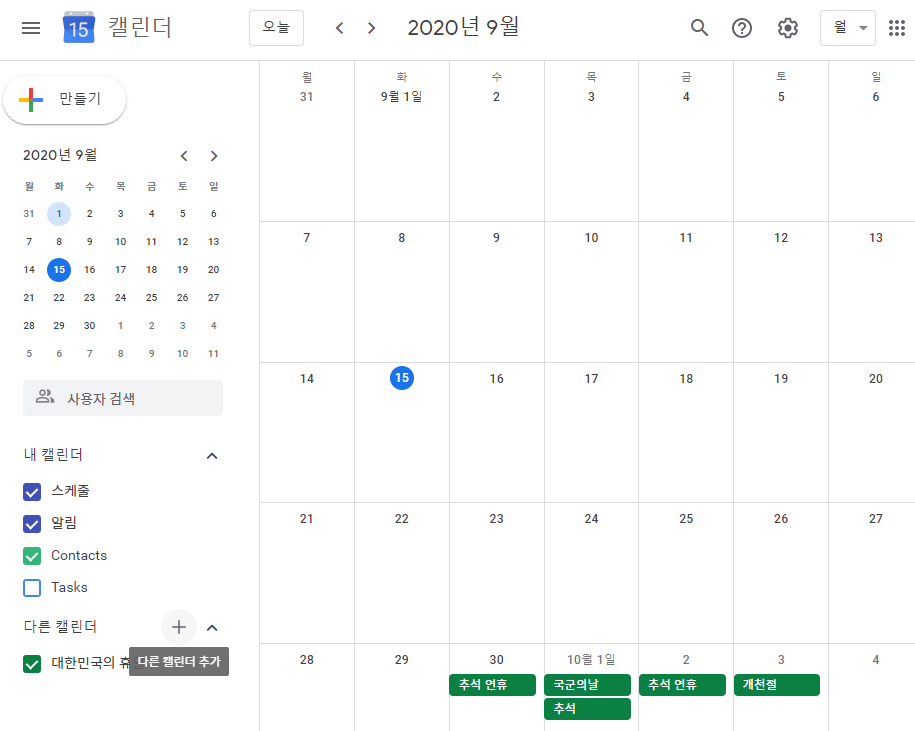
하지만 여러 달력을 번갈아가며 확인하기가 번거로워 아이폰(애플) 캘린더에 연동해 사용하고 있어
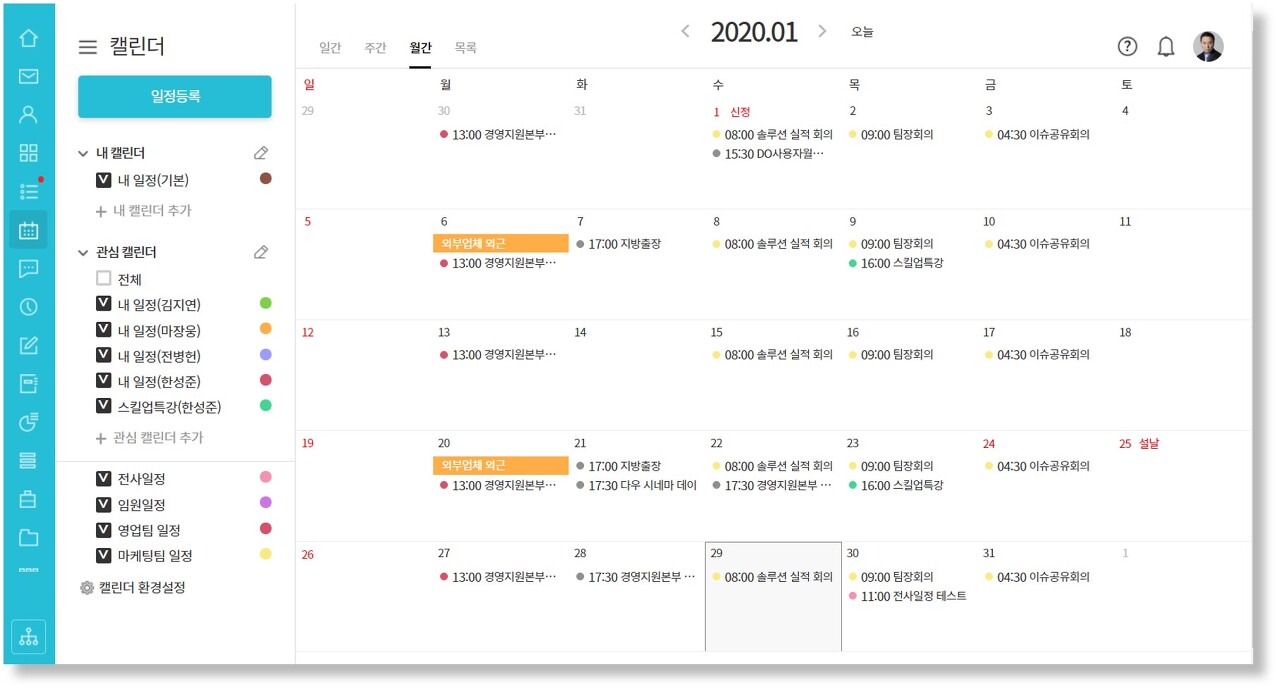
가족의 생일이나 여행, 이벤트 등을 네이버 캘린더 폴더를 만들어 아내와 일정을 공유, 관리하고 있는 네이버 캘린더에서 음력 생일을 설정하고 PC, 맥북과 공유하는 방법에 대해 이야기해 보세요. 네이버 캘린더를 다른 사람과 공유 설정
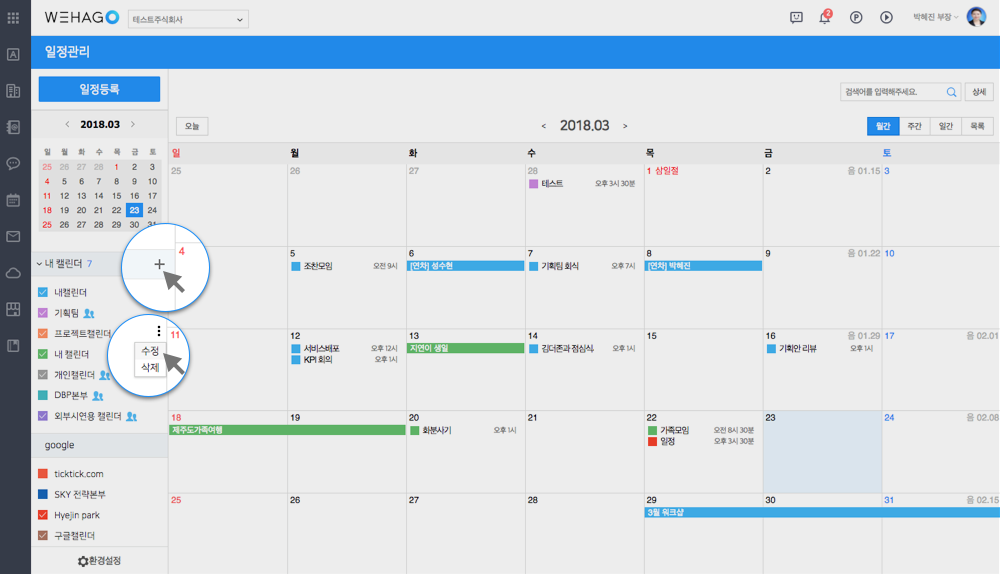
저처럼 아내와 가족의 생일과 이벤트 일정을 공유하고 싶다면 먼저 공유할 달력을 작성해주세요.

왼쪽 상단의 세줄을 누르고 상단 목록 중 첫번째 항목인 내 달력 + 버튼을 눌러 달력을 추가합니다 캘린더 제목과 색상을 선택하고 오른쪽 상단의 V표를 선택하면 공유할 캘린더 준비가 완료됩니다

새로 만든 달력을 선택하고 달력 공유 항목을 탭하면 메시지나 밴드, 카카오톡, 페메 등으로 공유 링크를 보낼 수 있습니다.해당 링크는 한 사람에게만 연결되며 접속 후 해당 링크에 접근할 수 없으므로 안전하게 공유 가능합니다 공유 링크를 발송한 후 달력이 [공유] “달력명”으로 변경된 것을 볼 수 있습니다.
캘린더 삭제는 PC 캘린더에서만 가능하므로 공유를 끊고 싶을 때 PC를 이용해주세요. 이제 저뿐만 아니라 상대방도 해당 캘린더 일정을 추가하여 수정/삭제할 수 있습니다. 네이버 달력 음력 생일
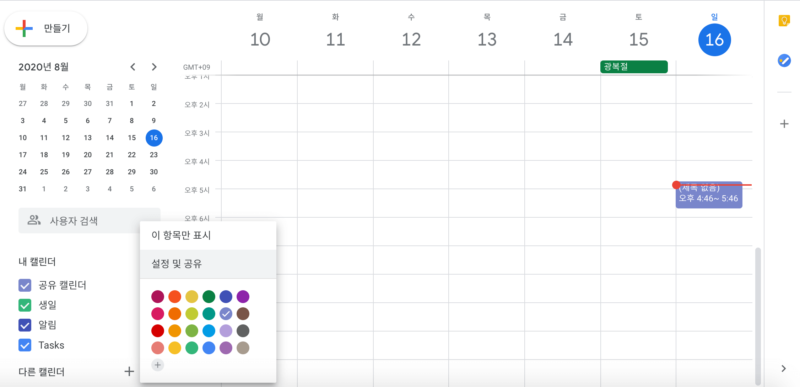
아이폰 달력에서 음력 생일을 설정할 수 있지만 상당히 복잡한 과정을 거쳐야 하지만 네이버 달력의 경우에는 매우 쉽게 설정할 수 있습니다.
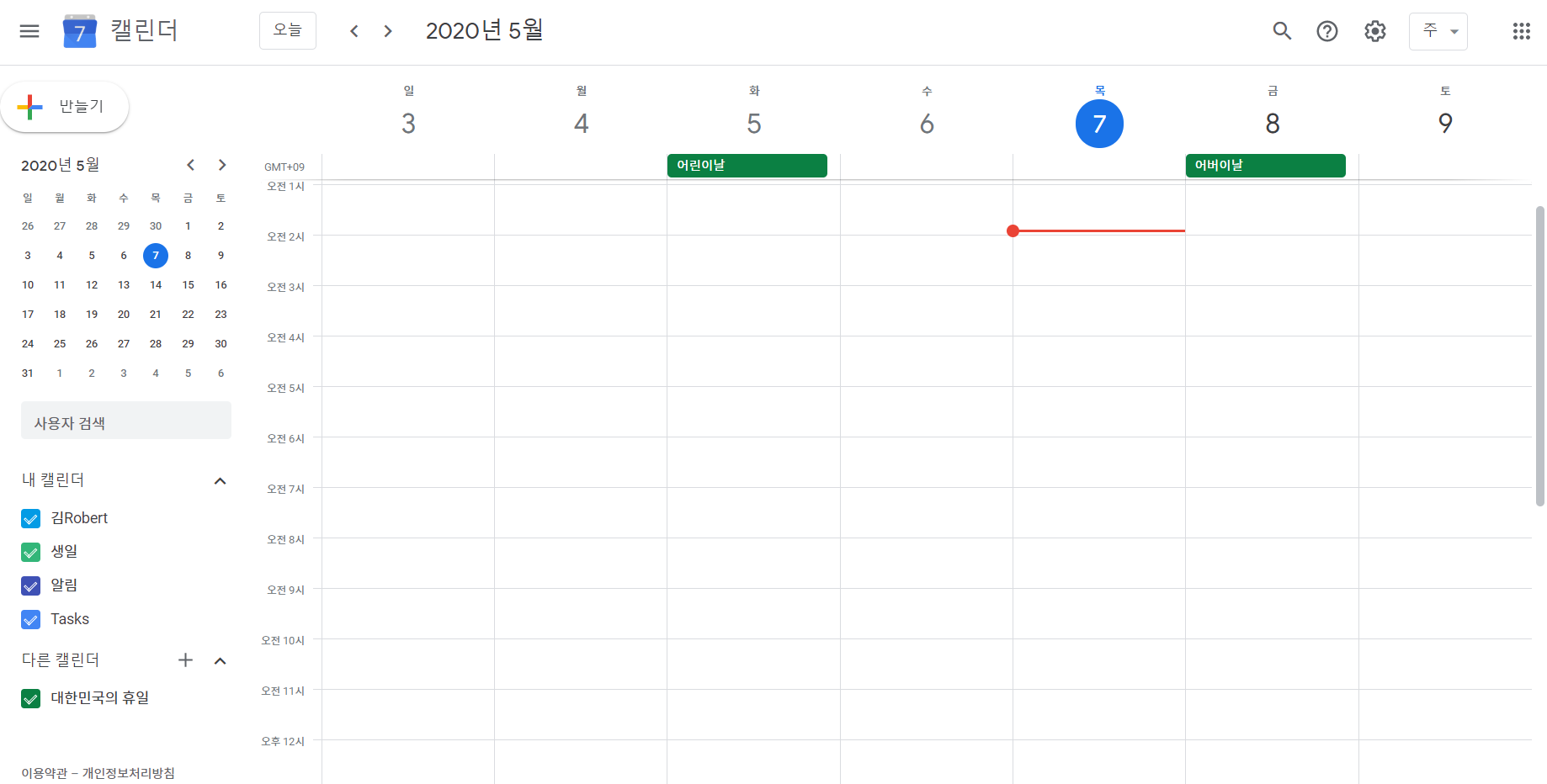
생일 설정 방법은 네이버 앱을 실행하여 왼쪽 상단의 삼선을 선택하고 하단의 기념일을 선택한 후 오른쪽 하단의 기념일 추가 버튼을 눌러주세요.

화면이 전환되면 먼저 상단에 제목을 설정하고 오른쪽 스마일 아이콘을 선택하면 달력에 스티커를 넣을 수 있으며 직관적으로 파악할 수 있습니다 하단에 태어난 해의 날짜를 양력으로 입력해 줍니다.만약 양력 생일을 모르실 경우 하단의 음력 버튼을 눌러 변경 후 출생연도와 음력월일을 입력하시면 자동으로 변경됩니다.
.png)
기념일의 경우 기본적으로 매년 반복 알림이 설정되어 있으므로 별도로 설정하지 않으셔도 되며, 추가한 달력에 일정을 저장하기 위해 [기본] 내 달력을 터치하여 [공유] 가족 이벤트 캘린더를 선택하시면 음력 생일을 쉽게 공유하실 수 있습니다. 아이폰 캘린더와 공유하다

위에서 다른 사람들과 달력을 공유하는 법을 배웠다면 이번에는 맥북과 아이폰 달력에 공유하고 한 달력으로 모든 일정을 한 번에 확인하는 방법을 알아보겠습니다.-아이폰 캘린더 연동-

아이폰 설정 – 캘린더 – 계정 – 계정 추가를 순서대로 선택해주세요
계정추가항목중 기타를 선택하시고 캘린더항목의 [CalDAV계정추가]를 클릭해주세요 서버항목에 caldav.calendar.naver.com 을 입력하시고 사용자명과 비밀번호는 네이버ID와 네이버비밀번호를 입력하신후 오른쪽 상단의 [다음]을 누르시면 네이버달력이 추가됩니다 만약 로그인전용아이디를 사용하더라도 기존아이디를 입력하셔야 하며 만약 2단계 인증을 사용하고 있다면 로그인이 불가능한데 이때는네이버 설정에 들어가셔서 사이드바 보안설정을 선택하시고 2단계 인증관리를 선택해주세요.애플리케이션의 비밀번호 관리 탭에서 비밀번호 생성 종류를 [아이폰]으로 선택한 후 비밀번호 생성 버튼을 누르면 비밀번호 확인에 영문과 숫자로 구성된 12자리 비밀번호가 생성되는데, 이를 비밀번호로 입력하면 설정이 정상적으로 이루어집니다. – 맥북 Apple 캘린더 연동 – iCloud를 이용하여 맥북 Apple 캘린더에 연동되는 줄 알았는데 연동이 되지 않았습니다.그렇기 때문에 맥북에서도 별도로 설정을 하셔야 합니다. 설정법은캘린더 앱을 실행하고 상단 메뉴바 달력 – 계정을 순서대로 선택하여사이드바의 [인터넷] 계정] 를 선택한 후 계정 추가 버튼을 눌러주세요.다른 계정 추가 후 CalDAV 계정을 순서대로 선택하고calDAV 계정 추가 계정 유형을 고급으로 변경하여사용자 이름과 비밀번호를 네이버 아이디와 로그인 비밀번호를 입력하시고 서버주소는 caldav.calendar.naver.com 서버경로는 /principals/users/ [네이버ID] 포트는 443SSL 사용체크 후 로그인을 눌러주세요 아이폰 캘린더 등록과 마찬가지로 2단계 인증을 사용하고 있다면 2단계 인증으로 애플리케이션 비밀번호를 입력해주세요하지만 아이폰 캘린더에서는 수정, 삭제, 추가가 가능한 반면맥북애플달력에서는 일정확인만 가능하오니 참고부탁드립니다 2023년 새해 첫 포스팅을 캐린다 포스팅으로 마무리하도록 하겠습니다네이버 캘린더를 이용하여 새해 계획을 세우고 모든 것이 실현되는 한 해가 되었으면 합니다!그럼 올해도 잘 부탁드립니다!